Der Erfolg von Einplatinencomputern (z. B. Raspberry Pi) hat deutlich gezeigt, dass das Rechnen unterwegs immer noch Bestand hat. Während Geräte wie Raspberry Pi eher auf Geeks und Bastler ausgerichtet sind, sind „Stick-PCs“ so konzipiert, dass sie für alltägliche Benutzer freundlicher sind. Im Wesentlichen besteht ein Stick-PC aus wesentlicher Computerhardware (z. B. CPU mit geringem Stromverbrauch, wenig RAM, integriertem Wi-Fi / Bluetooth), die in einem Gerät untergebracht ist, das nur ein bisschen größer als ein USB-Flash-Laufwerk ist. Und unter diesen ist der Intel Compute Stick der ersten Generation (angekündigt auf der CES im letzten Jahr) zweifellos der beliebteste. Und wenn Sie eine für sich haben, fragen Sie sich wahrscheinlich, wie ich das Ding zum Laufen bringen kann?
Ein paar Minuten, Leute! Das ist alles was es braucht. Aber bevor wir herausfinden, wie es geht Konfigurieren und Einrichten des Intel Compute Stick, Schauen Sie sich die grundlegenden Dinge an, die dafür benötigt werden.
Dinge, die Sie vorher brauchen:
- Fernseher (oder Computermonitor) mit HDMI-Anschluss.
- Drahtlose Internetverbindung.
- USB Hub (Schauen Sie sich einige der besten verfügbaren USB-Hubs an).
- Maus und Tastatur, beide vorzugsweise USB (Obwohl Sie mit dem Intel Compute Stick Bluetooth-Tastaturen und -Mäuse verwenden können, erschwert dies den Einrichtungsprozess und besteuert den einzelnen integrierten Chip, der sowohl für die Bluetooth- als auch für die Wi-Fi-Konnektivität verwendet wird.).
- Steckdose zum Einschalten des Intel Compute Sticks (falls das Anzeigegerät keinen USB-Anschluss hat, um dasselbe zu tun).
So richten Sie den Intel Compute Stick ein?
Die Inbetriebnahme des Intel Compute Sticks ist ein Kinderspiel und im Wesentlichen ein zweistufiger Prozess. Stecken Sie die Hardware ein, konfigurieren Sie die Software und schon sind Sie fertig. In jedem Fall müssen Sie die folgenden Schritte ausführen:
Hardware-Setup
Verwenden Sie das unten eingebettete Bild als Referenz und lesen Sie die folgenden Schritte durch

Schritt 1: Verbinden Sie Maus und Tastatur mit dem USB-Hub.
Schritt 2: Stecken Sie den Hub in den einzigartigen USB-Anschluss des Compute Sticks.
Schritt 3: Verwenden Sie das mitgelieferte Micro-USB-Kabel, um den Stromanschluss des Compute Sticks mit dem USB-Anschluss des Fernsehgeräts zu verbinden (zur Stromversorgung)..
Schritt 4: Schließen Sie zum Schluss den Compute Stick über das HDMI-Verlängerungskabel (optional) an den HDMI-Anschluss des Fernsehgeräts an..
Schalten Sie nun das Fernsehgerät ein und wählen Sie über die Einstellungen HDMI als Quelle aus (diese unterscheiden sich natürlich je nach Marke und Modell des Fernsehgeräts oder des verwendeten Computermonitors). Sobald dies erledigt ist, ist es Zeit, mit dem Softwarekonfigurationsteil fortzufahren, wie unten erläutert.
Softwarekonfiguration
Schritt 3: Der Intel Compute Stick wird mit der integrierten Windows 8.1-Edition (mit Bing) ausgeliefert. Beim ersten Start müssen Sie denselben OOBE-Prozess (Out-of-Box-Erfahrung) durchlaufen wie beim Einrichten von Windows 8.1 auf einem normalen PC. Dies umfasst das Herstellen einer Verbindung zum Wi-Fi-Netzwerk, das Einrichten sowie die Einstellungen für Zeit und Sprache und ähnliches.
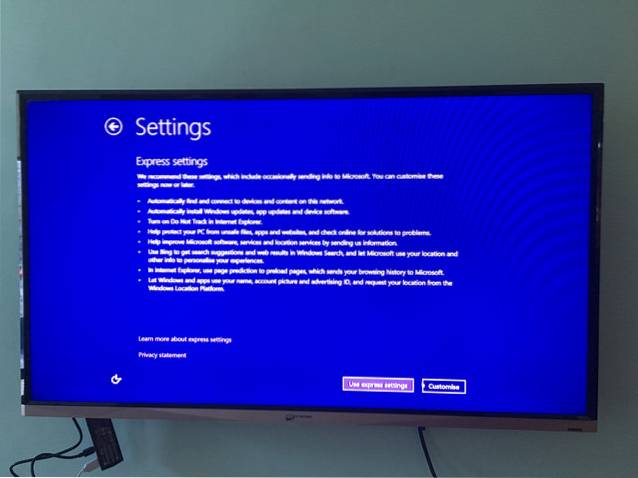
Hinweis: Während der Einrichtung fordert Windows 8.1 Sie auf, ein Upgrade auf Windows 10 durchzuführen. Dies ist jedoch nicht obligatorisch und Sie können später ein Upgrade durchführen, wenn Sie dies wünschen.
Schritt 4: Und wir sind alle bereit. Sobald alles erledigt ist, läuft Windows 8.1 vollständig auf dem Intel Compute Stick und verwendet den Fernseher als Monitor. Schauen Sie sich den Screenshot unten an:

Surfen Sie im Internet, spielen Sie einige Spiele oder bearbeiten Sie Ihre Dokumente nach Belieben. Wenn Sie fertig sind, fahren Sie den Intel Compute Stick einfach wie einen normalen Computer herunter. Wie verrückt ist das denn?
SIEHE AUCH: Intel Compute Stick Bewertung: Gut, aber nicht perfekt
Lassen Sie jedes HDMI-fähige Display einen Computer anzeigen
Der Intel Compute Stick bietet eine kostengünstige und (ziemlich) zuverlässige Möglichkeit, unterwegs zu rechnen. Zugegeben, es braucht zusätzliche Hardware und Einrichtung, um funktionieren zu können, aber sobald dies der Fall ist, funktioniert es ziemlich gut. Probieren Sie dieses Ding aus und lassen Sie Ihre Stimme in den Kommentaren unten hören.
 Gadgetshowto
Gadgetshowto



![Amazon - Die Insider-Geschichte [Infografik]](https://gadgetshowto.com/storage/img/images/amazon-the-inside-story-[infographic]_2.gif)